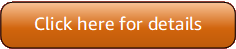Versi 5 (V5) dari Alat AWS untuk PowerShell telah dirilis!
Untuk informasi tentang melanggar perubahan dan memigrasi aplikasi Anda, lihat topik migrasi.
Terjemahan disediakan oleh mesin penerjemah. Jika konten terjemahan yang diberikan bertentangan dengan versi bahasa Inggris aslinya, utamakan versi bahasa Inggris.
Instal AWS.Tools di Linux atau macOS (disarankan)
Untuk informasi tentang Alat PowerShell yang sudah diinstal sebelumnya AWS CloudShell, lihatDiinstal pada CloudShell.
Anda dapat menginstal versi termodulasi Alat AWS untuk PowerShell pada komputer yang menjalankan PowerShell Core 6.0 atau yang lebih baru. Untuk informasi tentang cara menginstal PowerShell Core, lihat Menginstal berbagai versi PowerShell
Anda dapat memasang AWS.Tools dengan memilih satu dari tiga cara:
Menggunakan cmdlet di modul
AWS.Tools.Installer. Modul ini menyederhanakan instalasi dan pembaruanAWS.Toolsmodul lainnya.AWS.Tools.InstallermembutuhkanPowerShellGet, dan secara otomatis mengunduh dan menginstal versi yang diperbarui.AWS.Tools.Installersecara otomatis membuat versi modul Anda tetap sinkron. Saat Anda menginstal atau memperbarui ke versi yang lebih baru dari satu modul, cmdlet secaraAWS.Tools.Installerotomatis memperbarui semuaAWS.Toolsmodul Anda yang lain ke versi yang sama.Metode ini dijelaskan dalam prosedur berikut.
-
Mengunduh modul dari
AWS.Tools.zipdan mengekstraknya di salah satu direktori modul. Anda dapat menemukan direktori modul Anda dengan mencetak nilai variabel$Env:PSModulePath. -
Menginstal setiap modul layanan dari PowerShell Galeri menggunakan
Install-Modulecmdlet.
Untuk menginstal AWS.Tools di Linux atau macOS menggunakan modul AWS.Tools.Installer
-
Mulai sesi PowerShell Core dengan menjalankan perintah berikut.
$pwshcatatan
Kami menyarankan agar Anda tidak menjalankan PowerShell sebagai administrator dengan izin yang ditinggikan kecuali jika diperlukan oleh tugas yang ada. Hal ini karena potensi risiko keamanan dan tidak sesuai dengan prinsip batasan akses yang paling rendah.
-
Untuk menginstal paket
AWS.Toolstermodulasi menggunakan modulAWS.Tools.Installer, jalankan perintah berikut.PS >Install-Module -Name AWS.Tools.InstallerUntrusted repository You are installing the modules from an untrusted repository. If you trust this repository, change its InstallationPolicy value by running the Set-PSRepository cmdlet. Are you sure you want to install the modules from 'PSGallery'? [Y] Yes [A] Yes to All [N] No [L] No to All [S] Suspend [?] Help (default is "N"):yJika Anda diberi tahu bahwa repositori “tidak dipercaya”, Anda akan ditanya apakah Anda ingin tetap menginstal. Masukkan
yuntuk memungkinkan PowerShell untuk menginstal modul. Untuk menghindari prompt dan menginstal modul tanpa mempercayai repositori, Anda dapat menjalankan perintah berikut.PS >Install-Module -Name AWS.Tools.Installer -Force -
Anda sekarang dapat menginstal modul untuk setiap layanan yang ingin Anda gunakan. Misalnya, perintah berikut menginstal modul Amazon EC2 dan Amazon S3. Perintah ini juga menginstal setiap modul tergantung yang diperlukan untuk modul tertentu yang akan dikerjakan. Misalnya, saat Anda menginstal modul layanan
AWS.Tools, maka secara otomatis akan menginstalAWS.Tools.Common. Ini adalah modul bersama yang diperlukan oleh semua modul layanan AWS . Tindakan ini juga akan menghapus versi modul yang lebih lama, dan memperbarui modul lain ke versi yang sama barunya.PS >Install-AWSToolsModule AWS.Tools.EC2,AWS.Tools.S3 -CleanUpConfirm Are you sure you want to perform this action? Performing the operation "Install-AWSToolsModule" on target "AWS Tools version 4.0.0.0". [Y] Yes [A] Yes to All [N] No [L] No to All [S] Suspend [?] Help (default is "Y"): Installing module AWS.Tools.Common version 4.0.0.0 Installing module AWS.Tools.EC2 version 4.0.0.0 Installing module AWS.Tools.Glacier version 4.0.0.0 Installing module AWS.Tools.S3 version 4.0.0.0 Uninstalling AWS.Tools version 3.3.618.0 Uninstalling module AWS.Tools.Glacier Uninstalling module AWS.Tools.S3 Uninstalling module AWS.Tools.SimpleNotificationService Uninstalling module AWS.Tools.SQS Uninstalling module AWS.Tools.Commoncatatan
Install-AWSToolsModuleCmdlet mengunduh semua modul yang diminta dariPSRepositorynamaPSGallery(https://www.powershellgallery.com/) dan menganggap repositori sebagai sumber tepercaya. Gunakan perintah Get-PSRepository -Name PSGalleryuntuk informasi lebih lanjut tentangPSRepositoryini.Perintah sebelumnya menginstal modul ke direktori default pada sistem Anda. Direktori sebenarnya tergantung pada distribusi dan versi sistem operasi Anda dan pada versi yang PowerShell Anda instal. Misalnya, jika Anda menginstal PowerShell 7 pada sistem seperti RHEL, modul default kemungkinan besar terletak di
/opt/microsoft/powershell/7/Modules(atau$PSHOME/Modules) dan modul pengguna kemungkinan besar berada di.~/.local/share/powershell/ModulesUntuk informasi selengkapnya, lihat Menginstal PowerShell di Linuxdi PowerShell situs web Microsoft. Untuk melihat di mana modul diinstal, jalankan perintah berikut: PS >Get-Module -ListAvailableUntuk menginstal modul lain, jalankan perintah serupa dengan nama modul yang sesuai, seperti yang ditemukan di PowerShell Galeri
.
Eksekusi Skrip
Perintah Set-ExecutionPolicy tidak tersedia pada sistem non-Windows. Anda dapat menjalankanGet-ExecutionPolicy, yang menunjukkan bahwa pengaturan kebijakan eksekusi default di PowerShell Core yang berjalan pada sistem non-Windows adalahUnrestricted. Untuk informasi selengkapnya, lihat Tentang Kebijakan Eksekusi
Karena PSModulePath menyertakan lokasi direktori AWS modul, Get-Module -ListAvailable cmdlet menunjukkan modul yang Anda instal.
AWS.Tools
PS >Get-Module -ListAvailableDirectory: /Users/username/.local/share/powershell/Modules ModuleType Version Name PSEdition ExportedCommands ---------- ------- ---- --------- ---------------- Binary 3.3.563.1 AWS.Tools.Common Desk {Clear-AWSHistory, Set-AWSHistoryConfiguration, Initialize-AWSDefaultConfiguration, Clear-AWSDefaultConfigurat…
Inisialisasi Sesi Anda PowerShell
Ketika Anda memulai PowerShell pada sistem berbasis Linux atau MacOS setelah Anda menginstal Alat AWS untuk PowerShell, Anda harus menjalankan Initialize- AWSDefault Configuration untuk menentukan kunci akses mana yang akan digunakan. AWS Untuk informasi selengkapnya tentang Initialize-AWSDefaultConfiguration, lihat Menggunakan AWS Kredensial.
catatan
Dalam rilis sebelumnya (sebelum 3.3.96.0) dari Alat AWS untuk PowerShell, cmdlet ini diberi nama. Initialize-AWSDefaults
Penentuan versi
AWS merilis versi baru secara Alat AWS untuk PowerShell berkala untuk mendukung AWS layanan dan fitur baru. Untuk menentukan versi yang telah Anda instal, jalankan Get- AWSPower ShellVersion cmdlet. Alat AWS untuk PowerShell
Misalnya:
PS >Get-AWSPowerShellVersionAWS Tools for PowerShell Version 5.0.3 Copyright Amazon.com, Inc. or its affiliates. All Rights Reserved. Amazon Web Services SDK for .NET Core Runtime Version 4.0.0.13 Copyright Amazon.com, Inc. or its affiliates. All Rights Reserved. Release notes: https://github.com/aws/aws-tools-for-powershell/blob/main/changelogs/CHANGELOG.ALL.md This software includes third party software subject to the following copyrights: - Logging from log4net, Apache License [http://logging.apache.org/log4net/license.html]
Untuk melihat daftar AWS layanan yang didukung dalam versi alat saat ini, tambahkan -ListServiceVersionInfo parameter ke AWSPower ShellVersion cmdlet Get-.
Untuk menentukan versi PowerShell yang Anda jalankan, masukkan $PSVersionTable untuk melihat konten variabel $PSVersionTable otomatis
Misalnya:
PS >$PSVersionTableName Value ---- ----- PSVersion 6.2.2 PSEdition Core GitCommitId 6.2.2 OS Darwin 18.7.0 Darwin Kernel Version 18.7.0: Tue Aug 20 16:57:14 PDT 2019; root:xnu-4903.271.2~2/RELEASE_X86_64 Platform Unix PSCompatibleVersions {1.0, 2.0, 3.0, 4.0…} PSRemotingProtocolVersion 2.3 SerializationVersion 1.1.0.1 WSManStackVersion 3.0
Memperbarui Alat AWS untuk PowerShell di Linux atau macOS
Secara berkala, saat versi terbaru dirilis, Anda harus memperbarui versi yang Anda jalankan secara lokal. Alat AWS untuk PowerShell
Perbarui modul termodulasi AWS.Tools
Untuk memperbarui AWS.Tools modul Anda ke versi terbaru, jalankan perintah berikut:
PS >Update-AWSToolsModule -CleanUp
Perintah ini memperbarui semua AWS.Tools modul yang saat ini diinstal dan, setelah pembaruan berhasil, menghapus versi sebelumnya.
catatan
Update-AWSToolsModuleCmdlet mengunduh semua modul dari PSRepository nama PSGallery (https://www.powershellgallery.com/Get-PSRepository -Name PSGallery perintah untuk informasi lebih lanjut tentang iniPSRepository.